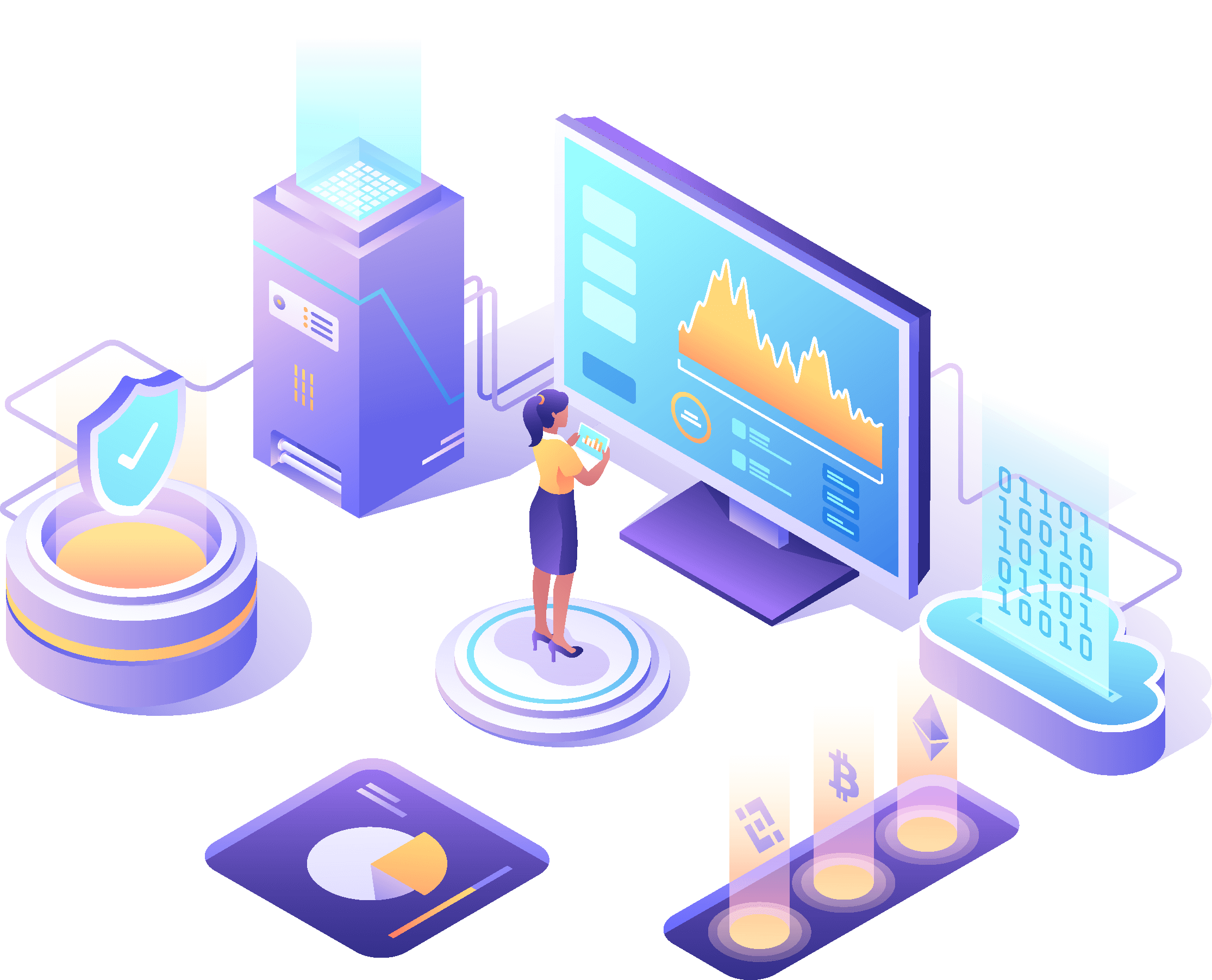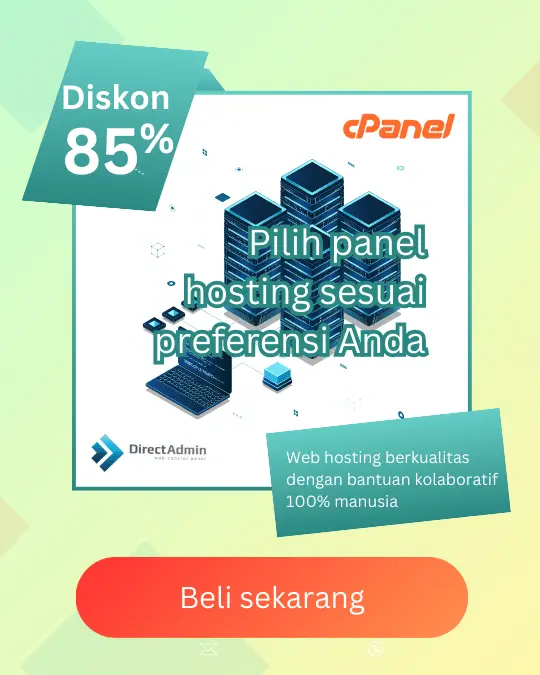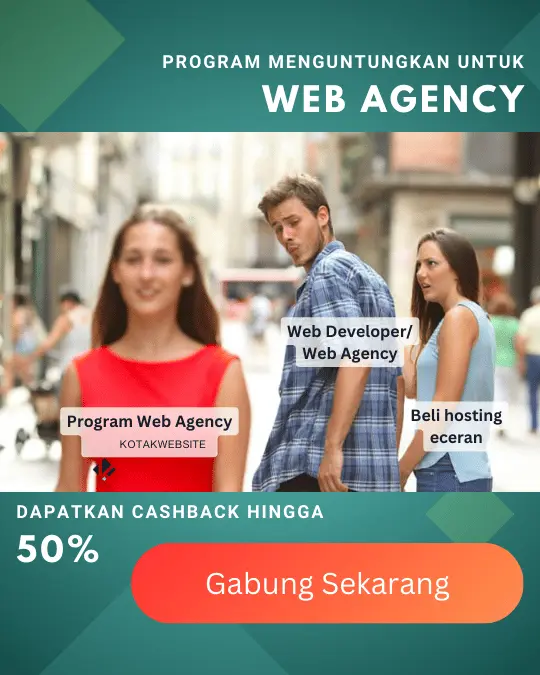WordPress adalah CMS yang disukai banyak pemilik website karena ada banyak plugin yang bisa digunakan. Selain itu, cara install plugin WordPress juga bervariasi, sehingga Anda bisa memilih cara instalasi yang paling mudah.
Dalam artikel ini, kami akan membantu Anda untuk menemukan cara-cara termudah dalam menginstal plugin WordPress. Ada 3 cara yang bisa Anda lakukan, yaitu melakukan instalasi secara manual, offline, dan menggunakan FTP. Jadi, ayo simak penjelasan lengkapnya di sini!
Cara Instal Plugin di WordPress Secara Manual
Cara paling mudah untuk menginstal plugin WordPress adalah mengunggah file plugin melalui dashboard WordPress secara manual. Cara ini membantu Anda untuk menginstal plugin yang tidak tersedia di direktori resmi, tetapi tersedia di direktori pihak ketiga.
Jika ingin menggunakan metode ini, Anda bisa melakukan cara install plugin WordPress manual menggunakan langkah-langkah berikut ini.
- Pertama, download file plugin dalam format ZIP.
- Lalu, buka admin WordPress dan pilih Plugin. Kemudian, klik Add New. Di bagian kiri atas halaman, cari Upload Plugin.
- Selanjutnya, pilih file ZIP yang sebelumnya sudah diunduh. Klik Install Now.
- Tunggu hingga proses instalasi plugin selesai dan pilih Activate Plugin.
Cara Install Plugin WordPress dari Dashboard wp-admin
Selain cara manual, Anda juga bisa menginstal plugin WordPress dari dashboard wp-admin. Inilah cara install plugin WordPress offline yang bisa Anda ikuti.
- Masuk terlebih dahulu ke dashboard WordPress. Caranya adalah dengan mengisi username password WordPress. Lalu, pilih menu Plugins dan Add New.

- Ketik nama plugin yang ingin diinstal di bagian kolom pencarian pada halaman Add Plugins. Lalu, Enter.

- Selanjutnya, pilih Install Now pada plugin yang dipilih. Lalu, tunggu proses instalasi hingga selesai.
- Jika instalasi sudah selesai, klik Activate untuk mengaktifkan plugin tersebut.
Cara Install Plugin WordPress Menggunakan FTP
Dibandingkan dengan 2 cara di atas, cara install plugin WordPress FTP memang lebih rumit. Biasanya, pengguna yang menggunakan metode ini ingin menginstal beberapa plugin WordPress kustom dan premium tertentu yang hanya bisa diinstall melalui klien FTP.
Lalu, mengapa cara ini dianggap lebih rumit? Hal itu karena Anda harus mempelajari cara melakukan konfigurasi klien FTP terlebih dahulu. Oleh karena itu, bagi Anda yang memilih cara ini sebaiknya mempelajari pengertian FTP dan cara kerjanya terlebih dahulu.
Namun, ada keuntungan jika Anda menggunakan cara ini, yaitu Anda bisa menginstall plugin di WordPress semudah melakukan drag and drop file di manager komputer. Jika Anda memang tertarik untuk menerapkan cara yang satu ini, ikuti cara install plugin WordPress menggunakan FTP berikut.
- Cari menu FTP Management di panel hosting OceanHoster.
- Jika sudah terhubung, akses klien FTP. Lalu, masukkan kredensial login dan pilih Quickconnect. Kemudian, buka Remote Site dan cari wp-content/plugins/. Pada panel Local Site, upload folder plugin yang ingin diinstall ke folder wp-content/plugins/ pada server Anda.
- Jika sudah menyelesaikan tahapan di atas, aktifkan plugin dengan cara membuka plugin dan pilih Installed Plugins. Lalu, cari plugin yang sudah diinstall tadi dan klik Activate.
Solusi untuk Mengatasi Masalah Tidak Bisa Install Plugin WordPress
Saat melakukan 3 cara install plugin WordPress di atas, Anda bisa saja mengalami masalah. Padahal, plugin menjadi fitur utama pada WordPress karena itu bisa membantu Anda untuk menambahkan fitur lain sesuai kebutuhan website.
Nah, kami akan membantu Anda untuk menyelesaikan masalah-masalah umum dalam instalasi plugin WordPress melalui solusi-solusi ini.
Periksa Batasan Hosting
Ada beberapa penyedia hosting WordPress yang memberikan batasan untuk instalasi plugin. Jadi, mereka membatasi instalasi plugin tertentu atau akses ke direktori plugin. Oleh karena itu, Anda perlu memeriksa batasan tersebut dan cari solusi lain untuk bisa melakukan instalasi plugin tanpa batasan.
Namun, sebaiknya Anda menggunakan layanan hosting dari penyedia web hosting yang tidak memberikan batasan pada instalasi plugin WordPress. Karena itu, sebaiknya Anda teliti dalam mencari penyedia layanan WordPress hosting.
Cek Kompatibilitas
Alasan utama mengapa Anda tidak bisa menginstall plugin di WordPress adalah masalah kompatibilitas. Sebenarnya, memang ada jenis-jenis plugin yang tidak kompatibel dengan versi WordPress yang Anda gunakan.
Oleh karena itu, sebaiknya Anda memastikan bahwa plugin yang akan digunakan kompatibel dengan versi WordPress yang digunakan saat ini. Untuk mengetahuinya, Anda bisa mengeceknya di direktori WordPress atau situs pengembang plugin.
Ubah Tema Default
Ternyata, tema-tema tertentu memberikan batasan instalasi plugin tambahan. Karena itu, hindari penggunaan tema-tema spesifik karena biasanya itu membatasi fungsi instalasi plugin.
Solusinya adalah dengan mengganti tema khusus tersebut menjadi tema default. Jika plugin bisa diinstall setelah Anda mengubah tema ke tema default, maka masalah utamanya memang di tema yang Anda gunakan.
Hapus Plugin yang Bermasalah
Ada beberapa plugin tertentu yang menyebabkan masalah. Jadi, cobalah memeriksa plugin yang mencurigakan atau tidak aktif dan menghapusnya. Lalu, ganti plugin tersebut dengan plugin lain dengan fungsi yang sama dan lihat apakah masalahnya sudah teratasi atau belum.
Periksa Izin File atau Direktori
Jika Anda sudah melakukan 3 cara install plugin WordPress dengan benar, tetapi plugin tidak bisa terinstall, maka cobalah untuk memeriksa direktori atau izin file. Masalah ini sering muncul saat Anda menginstal plugin WordPress.
Jadi, pastikan dulu bahwa direktori dan izin file di server sudah dikonfigurasi dengan benar. Jika izin file tidak benar, maka proses instalasi plugin tidak akan berhasil. Untuk mengatasi masalah tersebut, Anda bisa menggunakan klien FTP atau panel kontrol hosting untuk mengecek dan mengubah direktori dan izin file.
Perbarui WordPress
Selain alasan-alasan di atas, versi WordPress juga mempengaruhi berhasil atau tidaknya proses instalasi plugin WordPress. Jadi, Anda harus memastikan bahwa WordPress yang digunakan adalah WordPress versi terbaru.
Untuk memperbarui WordPress, Anda bisa menggunakan dashboard admin WordPress atau menggunakan cara manual melalui FTP. Setelah diperbarui, install plugin lagi dan cek apakah instalasinya sudah berhasil atau belum.
Gunakan Plugin Alternatif
Jika ingin cara cepat, Anda bisa mengganti plugin yang bermasalah dengan plugin alternatif dengan fungsi serupa. Pastikan bahwa fitur plugin alternatif tersebut sesuai dengan kebutuhan website Anda dan kompatibel dengan versi WordPress yang digunakan.
Periksa Ketersediaan Ruang Disk
Cara lainnya adalah dengan memeriksa ruang disk di server hosting Anda. Ruang disk yang penuh mempengaruhi kemampuan WordPress untuk menginstal plugin. Cara mengatasinya adalah dengan menghapus file yang tidak dibutuhkan lagi.
Anda juga bisa meningkatkan kapasitas penyimpanan hosting. Cara ini bisa membantu Anda untuk menyediakan ruang yang lebih banyak untuk melakukan instalasi plugin WordPress. Jadi, proses instalasi plugin WordPress bisa berjalan sukses.
Gunakan Metode Alternatif
Sebenarnya, ada metode alternatif yang bisa digunakan untuk mengatasi instalasi plugin WordPress yang tidak berhasil. Metode alternatif itu adalah dengan mengunggah plugin secara manual menggunakan FTP atau Anda bisa melihatnya di cara install plugin WordPress FTP yang sudah dijelaskan di atas.
Caranya adalah dengan mengunduh plugin dari direktori WordPress atau situs pengembang. Setelah itu, unggah file plugin tersebut melalui klien FTP ke direktori plugin di server yang Anda gunakan. Terakhir, aktifkan plugin tersebut melalui dashboard admin WordPress.
Hubungi Dukungan Teknis
Cara terakhir yang bisa diterapkan adalah menghubungi dukungan teknis. Anda bisa menggunakan cara ini jika semua solusi di atas tidak bisa mengatasi masalah instalasi plugin WordPress Anda.
Jadi, Anda perlu menghubungi penyedia layanan hosting atau situs pengembang plugin yang Anda gunakan. Jelaskan kepada mereka terkait masalah yang dialami. Nantinya, mereka akan memberikan bantuan untuk mengatasi masalah instalasi plugin tersebut.
Dari semua penjelasan di atas, menurut Anda mana cara install plugin WordPress yang paling mudah diaplikasikan? Apapun cara install plugin yang ingin diterapkan, pastikan cara tersebut benar-benar sesuai kebutuhan Anda.
Selain itu, Anda juga harus memastikan bahwa layanan hosting yang Anda gunakan mendukung instalasi berbagai plugin WordPress. Agar bisa melakukan instalasi plugin tanpa batas, Anda bisa menggunakan WordPress hosting dari OceanHoster. Jadi, dapatkan kemudahan pengelolaan website WordPress dengan WordPress hosting OceanHoster sekarang!